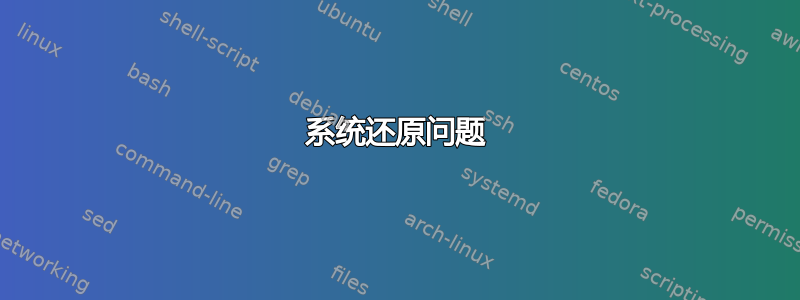
我想将我的笔记本电脑完全恢复到原始设置,但由于某种原因我无法做到这一点。我之前已经通过按启动屏幕上的 F11 按钮执行过两次,但缺少 RESTORE.exe 文件,因此它只是再次正常启动我的笔记本电脑。当我单击所有程序上的智能恢复时,也会发生同样的情况。我收到一条消息说:
Windows 正在搜索 RESTORE.EXE。
几秒钟后会弹出以下内容:
快捷方式“Smart restore.lnk”引用的驱动器或网络连接不可用。请确保磁盘已正确插入或网络资源可用,然后重试。
我也没有笔记本电脑附带的恢复盘,也无法将笔记本电脑恢复到早期状态。
我在其他论坛上搜索过有和我一样问题的人,但除了“我不应该恢复我的笔记本电脑,因为它不可靠”这一事实之外,找不到任何其他信息。我想完全恢复我的笔记本电脑,就是这样。
答案1
如果您访问制造商的网站并搜索特定型号的“支持”页面,您可能可以下载一些软件来帮助完成此任务。
更新:
“智能恢复”是一个 Packard Bell 程序。如果您有 Packard Bell 计算机,您可以从Start> All Programs> Packard Bell Support>运行SmartRestore智能恢复。我相信也可以通过在计算机开启后立即按 F11 来调用它。“智能恢复”似乎依赖于安装在硬盘特殊系统恢复分区中的软件。
显然,您可以做的一件事是创建恢复 CD 或 DVD。您应该在第一次拿到电脑时就这样做,前你有问题。
运行智能恢复时,可能会覆盖硬盘上的系统恢复分区。也许这就是发生的情况。如果这样做,则可能只有您之前创建了恢复 CD 或 DVD 才有可能进行进一步的恢复。
我了解到您可以从 Packard Bell 购买特定 Packard Bell 型号的恢复 DVD,我会从其网站的支持部分开始。
摘自 Packard Bell 手册:
• 使用 Smart Restore 中的 Packard Bell Recovery 选项:
a. 单击“开始”>“所有程序”>“Packard Bell - 安全和支持”。b
. 选择 Packard Bell Recovery,然后单击 Packard Bell Recovery 按钮。c
. 您的计算机将重新启动并进入恢复程序。• 计算机启动时使用 F11 键:
a. 启动(或重新启动)计算机。b
. 出现 Packard Bell 徽标时按 F11 键。• 使用恢复 DVD 或主 DVD 启动计算机:
a. 打开计算机。b
. 将恢复 DVD 1(或主 DVD1)插入驱动器并关闭托盘。c
. 重新启动计算机。d
. 当系统提示您从 DVD 启动时,按键盘上的任意键。e
. 驱动器的忙碌指示灯应闪烁,表示计算机正在从光盘启动。
注意:如果您的计算机无法从光盘启动,请重新启动计算机,在出现 Packard Bell 徽标时按 F8 键,然后从列表中选择光驱。• 使用外部驱动器启动计算机:
a. 将包含恢复数据的外部驱动器连接到计算机。b
. 启动或重新启动计算机,并在出现 Packard Bell 徽标时按 F8 键。c
. 使用箭头键从列表中选择外部设备,然后按 Enter 键。d
. 驱动器的忙灯应闪烁,以表明计算机正在从驱动器启动。如果这些选项都无法启动恢复过程,或者不可用(例如,您尚未创建恢复 DVD,并且恢复数据不再位于硬盘驱动器上),您可以向 Packard Bell 呼叫中心索取恢复 DVD(可能会收取费用)


